Плазма/Панель задач
Віджет керування задачами Плазми

Віджет Керування задачами спрощує доступ до вікон запущених програм. Віджет розташовано у середній частині основної панелі середовища. Якщо вікно програми розташувалося за іншими вікнами або його було мінімізовано, ви можете перенести вікно на передній план для введення в нього даних наведенням вказівника миші на відповідний пункт віджета Керування задачами з наступним клацанням лівою кнопкою миші.
Віджет керування задачами
Керування задачами є віджетом, тобто ви можете розташувати його будь-де. Наприклад, ви можете додати нову панель у верхній частині екрана і розташувати на ній віджет Керування задачами або можете пересунути віджет на стільницю. Ви навіть можете використовувати декілька копій віджета у різних місцях сільниці.
Після відкриття будь-якого вікна програми на панель Керування задачами буде додано новий пункт з піктограмою програми та назвою вікна, яке було відкрито.
Якщо ви наведете вказівник миші на пункт активного вікна і клацнете лівою кнопкою миші, вікно буде мінімізовано. Якщо у списку ще залишилися немінімізовані вікна, активним стане найвище з вікон у списку. Якщо ви наведете вказівник миші на пункт мінімізованого вікна і клацнете лівою кнопкою миші, відповідне вікно буде показано над іншими вікнами, крім того, це вікно стане активним. Якщо ви наведете вказівник миші на пункт вікна, розташованого під іншими вікнами, і клацнете лівою кнопкою миші, відповідне вікно буде показано над іншими вікнами, крім того, це вікно стане активним.
Крім того, ви можете навести вказівник миші на пункт вікна і клацнути правою кнопкою миші, щоб відкрити контекстне меню пункту. За допомогою цього меню ви, наприклад, можете вказати віртуальні стільниці, на яких буде показано вікно, а також закрити вікно.

Якщо відкрито багато вікон, ви можете згрупувати їх пункти. Після групування у правій частині пункту з’явиться невеличка стрілочка з кількістю вікон у групі. Натискання такого пункту призведе до показу списку пунктів окремих вікон. Кожним з пунктів такого списку можна скористатися у такий же спосіб, що і звичайним пунктом Керування задачами. За допомогою контекстного меню пункту ви зможете закрити одразу всі вікна у групі.
Крім того, вікна можна активувати утримуванням натиснутою клавіші Alt з одночасним натисканням клавіші Tab один або декілька разів. Таким чином, ви зможете переглянути всі вікна: показані і мінімізовані.
Налаштування
Щоб отримати доступ до вікна параметрів Менеджера задач, клацніть правою кнопкою на панелі задач і виберіть пункт . Якщо вам не вдається клацнути саме на панелі, а не на одному з пунктів задач, ви можете спочатку натиснути кнопку налаштування (жовта крапля праворуч на панелі), а потім вже викликати контекстне меню Менеджера задач.
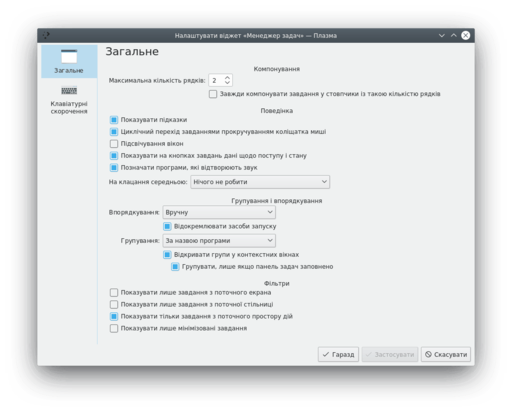

За допомогою вікна налаштування ви можете змінити поведінку віджета. Зокрема буде корисним налаштувати такі параметри:
- Групування і впорядкування
- Групування може виконуватися за назвою програми, вручну або взагалі не відбуватися. Крім того, ви можете наказати системі виконувати групування, лише якщо панель задач буде заповнено. Так само, типовим впорядкуванням є , але ви можете також впорядковувати пункти , або .
- Показувати тільки завдання з поточної стільниці
- Пункт у розділі Фільтри.
- Можна наказати
- Можна наказати
- Можна наказати
- Можна наказати
- Показ завдань у декілька рядків
- Якщо ви користуєтеся декількома програмами одразу, варто встановити значення , а потім позначити пункт .
- Показ підказок
- Пункт у розділі Вигляд сторінки .
- — підказки є невеличкими мініатюрами вікна завадння.
- — Програми, які відтворюють звук буде позначено невеличким символом гучномовця, який спрощуватиме визначення завдання, звідки надходить звук.
Alternative Task Managers
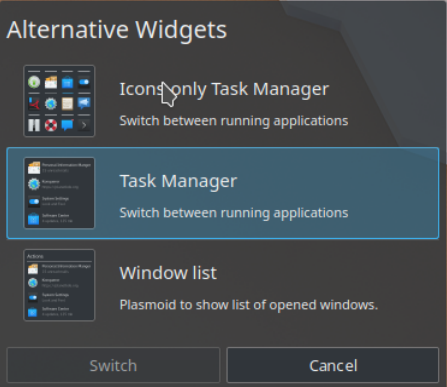
You may exchange the standard task manager widget against two other options. To do so, click with the right mouse button on the task manager and choose from the context menu. One is the and the other one ist the . Let us look at both.
Icons only Task Manager

The Icons Only Task Manager shows tasks only by their icon and not by icon and title of the window opened. This needs less space and there can be more tasks shown. This task manager has, by and large, the same configuration options as the standard task manager.
Windows List
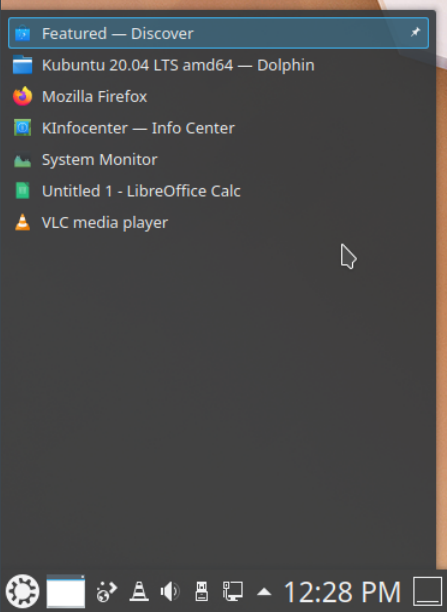
With Windows List the task manager shrinks to only one icon to be displayed. Clicking on this icon opens the list of tasks. This widget has virtually no configuration options.

